
Tento software udrží vaše ovladače v chodu, a tak vás ochrání před běžnými chybami počítače a selháním hardwaru. Zkontrolujte všechny své ovladače nyní ve 3 snadných krocích:
- Stáhněte si DriverFix (ověřený soubor ke stažení).
- Klepněte na Začni skenovat najít všechny problematické ovladače.
- Klepněte na Aktualizujte ovladače získat nové verze a zabránit poruchám systému.
- DriverFix byl stažen uživatelem 0 čtenáři tento měsíc.
Někteří uživatelé na fóru Microsoftu oznámili, že po přechodu na novou verzi Windows 10 čelí problému s App Store. Zdá se, že se App Store nenačte nebo dokonce zobrazí chybovou zprávu. Ale naštěstí zde máme několik řešení.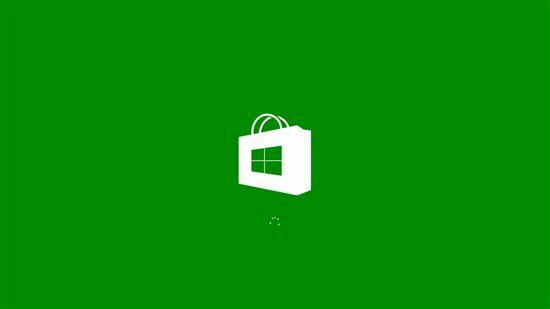
Co dělat, když se Microsoft Store po aktualizaci nenačte
Řešení 1: Vyřešte problém pomocí prostředí PowerShell
Jedním ze způsobů řešení problému „nefunguje App Store“ je přes PowerShell, ale tato metoda je pouze zaškrtnutá Windows 8.1, takže si nejsme jisti, zda funguje správně v technickém náhledu Windows 10 nebo v plné verzi Windows 10 studna. Tady je to, co byste měli udělat, abyste problém s Store vyřešili pomocí prostředí PowerShell:
- Otevřete PowerShell jako správce: na úvodní obrazovce napište powerhell. Ikona PowerShell se zobrazí ve výsledcích vyhledávání vpravo. Klikněte na něj pravým tlačítkem a vyberte možnost „Spustit jako správce“
- Přidejte následující příkaz do konzoly PowerShell:
Add-AppxPackage -DisableDevelopmentMode -Register $ Env: SystemRootWinStoreAppxManifest. XML - Stiskněte klávesu Enter a počkejte, až bude příkaz dokončen (měl by trvat několik sekund)
- Restartujte počítač
- PŘÍBUZNÝ: Jak zobrazit nebo skrýt aplikace pro Windows Store na hlavním panelu
Řešení 2: Opravte problém pomocí příkazového řádku
Pokud řešení PowerShell nějak nepomohlo, budete muset do příkazového řádku zadat několik příkazových řádků a vaše problémy s App Store budou pravděpodobně vyřešeny. Postupujte podle těchto kroků:
- Přejděte na Hledat a zadejte cmd
- Klikněte pravým tlačítkem na příkazový řádek a otevřete jej jako správce
- Na příkazovém řádku zkopírujte následující řádek: powershell -ExecutionPolicy Neomezený Add-AppxPackage -DisableDevelopmentMode -Register $ Env: SystemRootWinStoreAppxManifest.xml
- Stiskněte Enter.
- Nyní do stejného příkazového řádku správce přidejte: start „“ „ms-windows-store:“
- Stiskněte znovu Enter
Řešení 3: Další řešení
Na tomto webu jsme již rozsáhle pokryli problémy s aplikacemi Windows Store. Publikovali jsme několik průvodců pro řešení potíží, které vám pomohou nainstalovat a spustit aplikaci po instalaci nejnovějších aktualizací systému Windows 10.
Pokud se tedy těmto dvěma rychlým řešením nepodařilo problém vyřešit, musíte použít některé pokročilejší metody řešení potíží. Již jsme sestavili vyčerpávající seznamy řešení tohoto problému a najdete je v následujících průvodcích:
- Oprava: Windows Store se neotevře ve Windows 10
- Aplikace Windows 10 se neotevřou: Úplný průvodce opravami
- Úplná oprava: Windows Store se nenačítá ve Windows 10
Po použití některého z těchto řešení byste měli být schopni provozovat App Store bez problémů. Pokud však máte nějaké připomínky, návrhy nebo něco, co vám nefunguje, můžete se vyjádřit v sekci komentáře níže.


